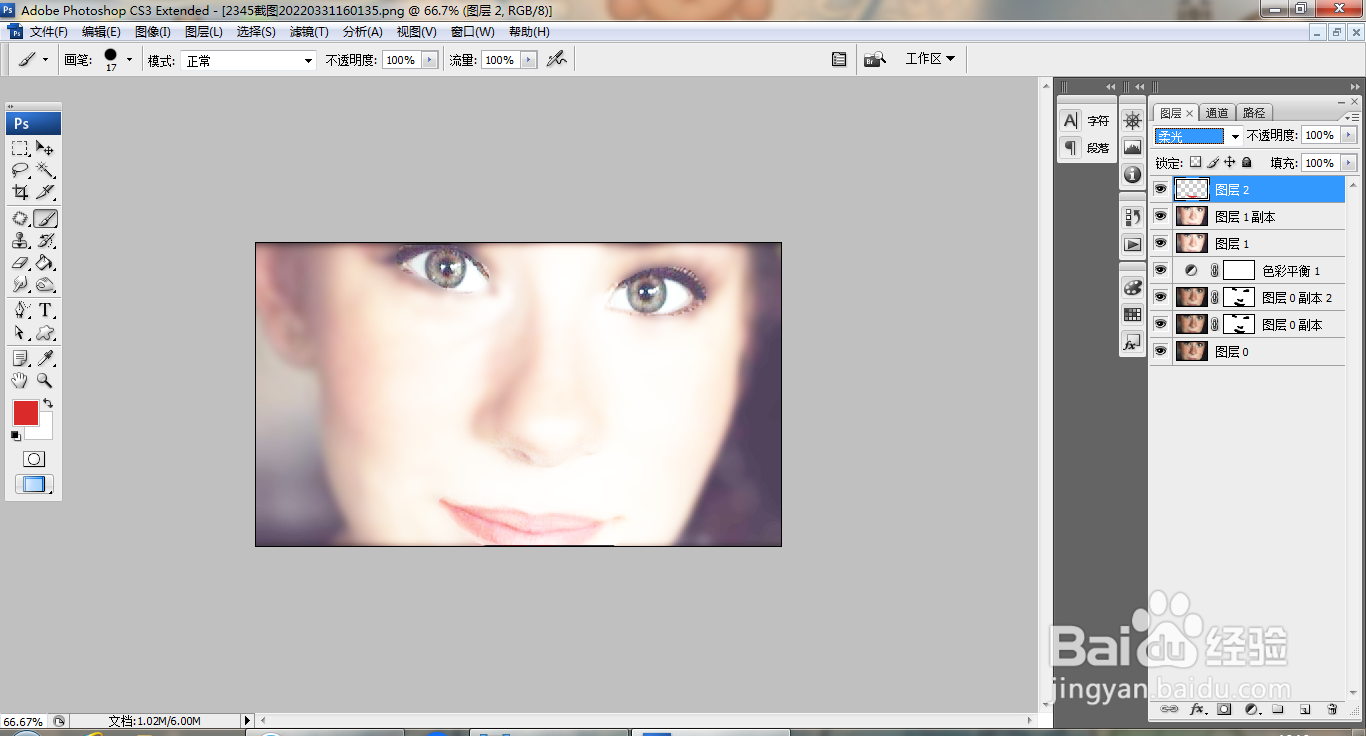1、打开PS,打开图片,如图
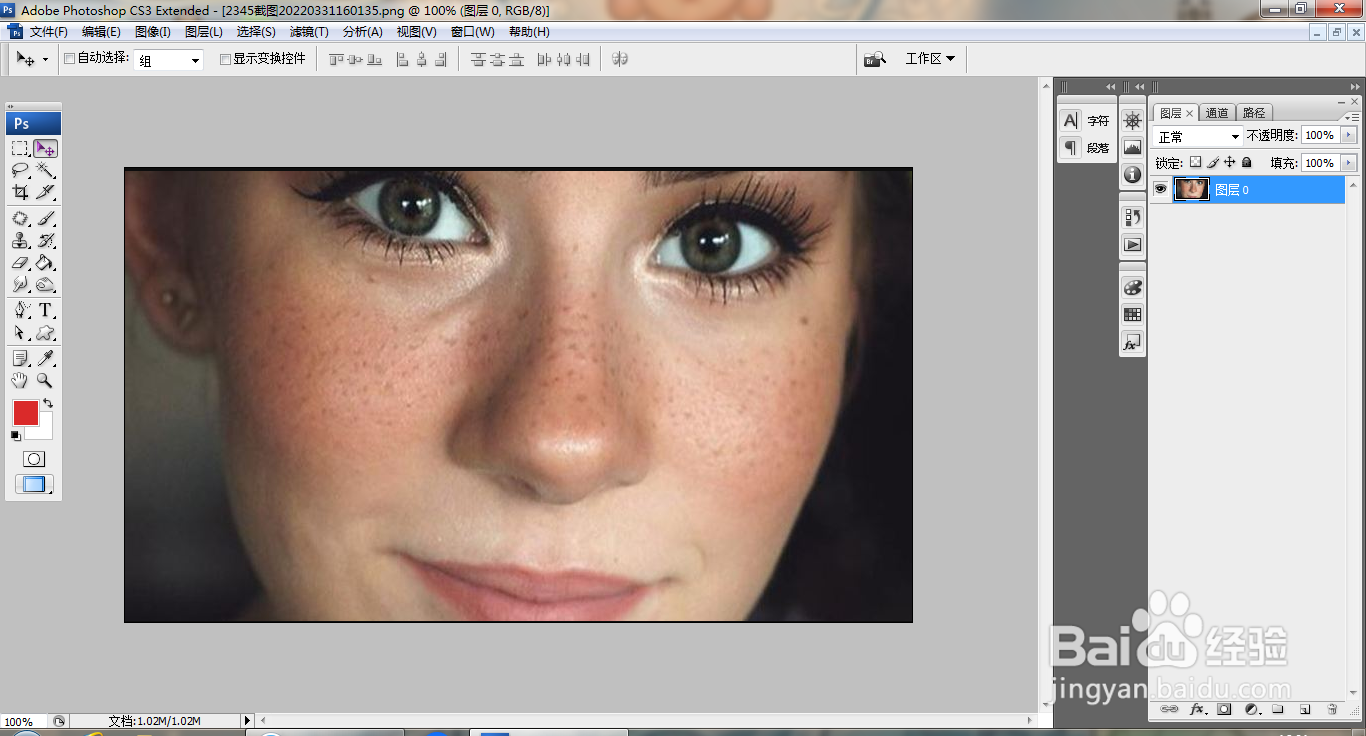
2、复制图层副本,选择滤镜,模糊,高斯模糊,新建图层蒙版工具,涂抹女性脸部,如图
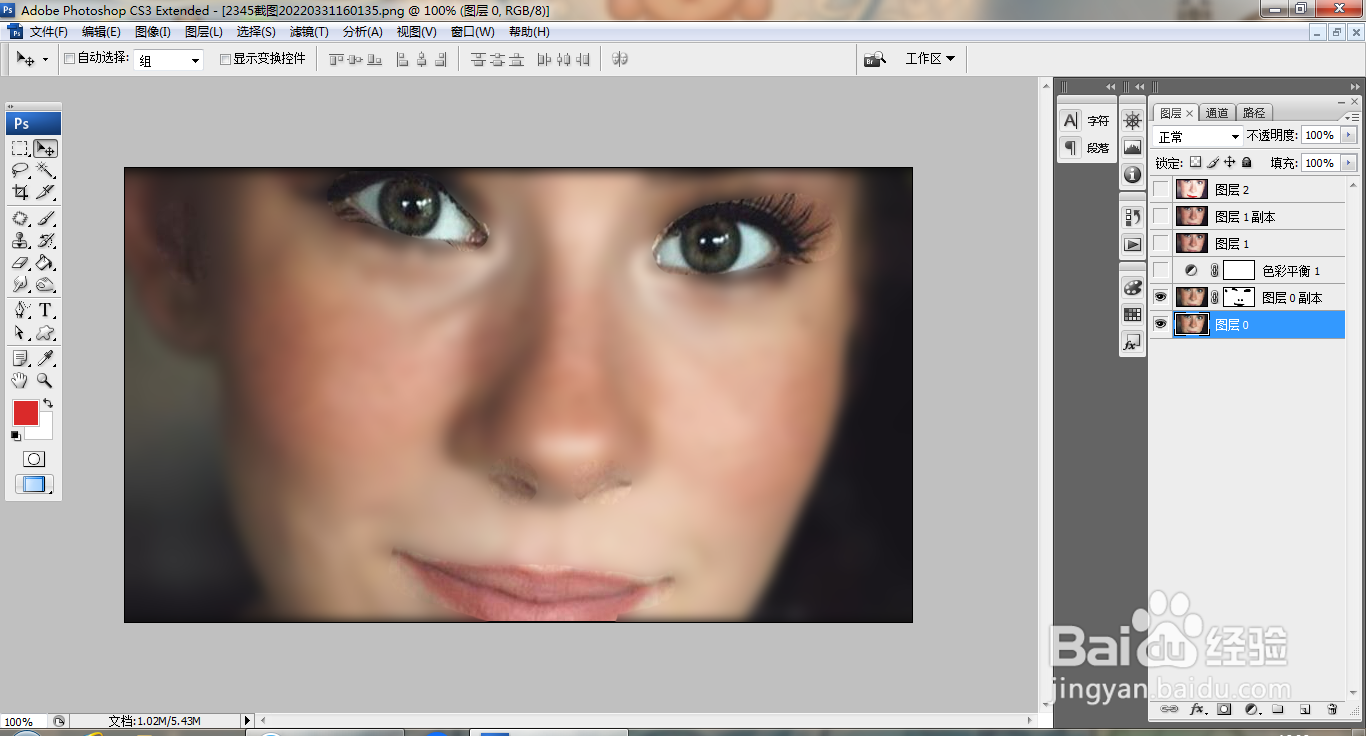
3、新建色彩平衡调整图层,调整图片色彩,如图

4、盖印图层,设置图层混合模式为滤色,如图

5、复制图层副本,如图

6、盖印图层,设置图层混合模式为滤色,如图

7、复制图层副本,设置图层混合模式为滤色,如图

8、新建图层,设置前景色为红色,选择画笔工具涂抹女性嘴唇,如图

9、设置图层混合模式为柔光,如图
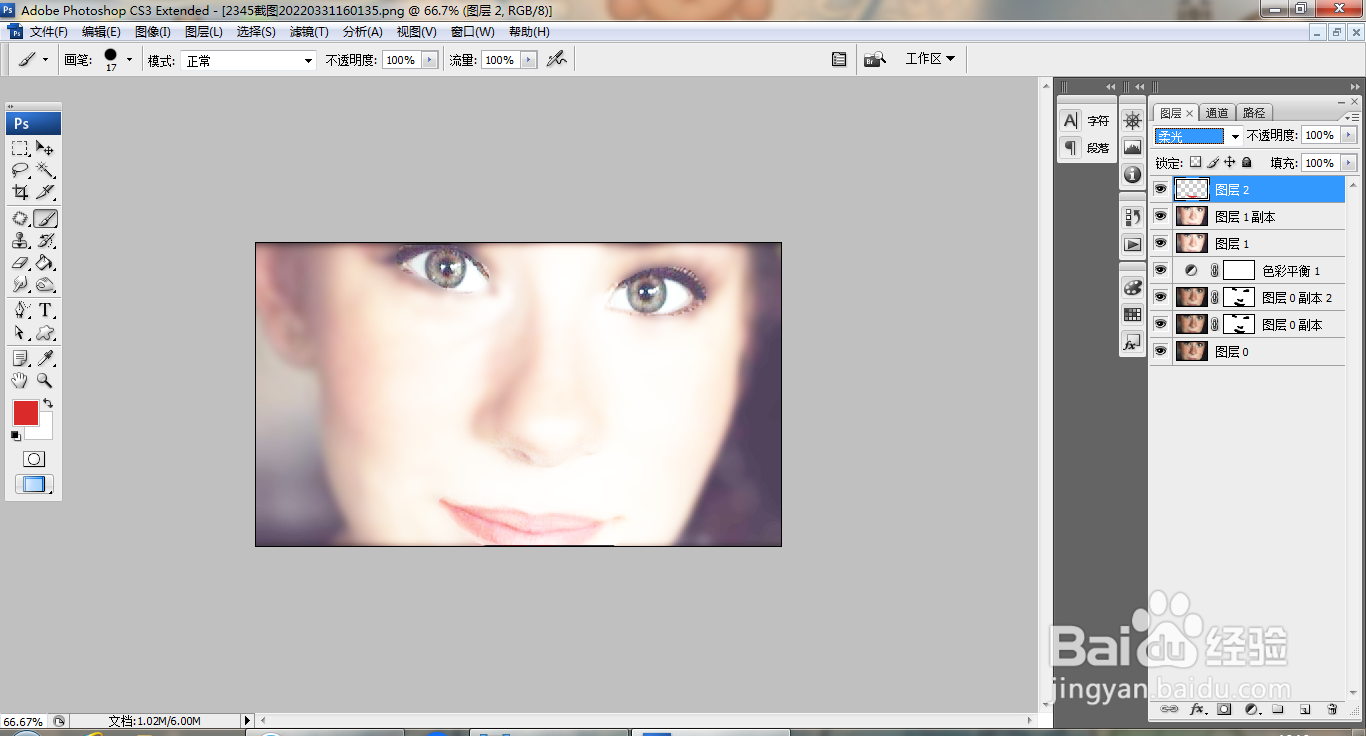
时间:2024-10-12 06:40:29
1、打开PS,打开图片,如图
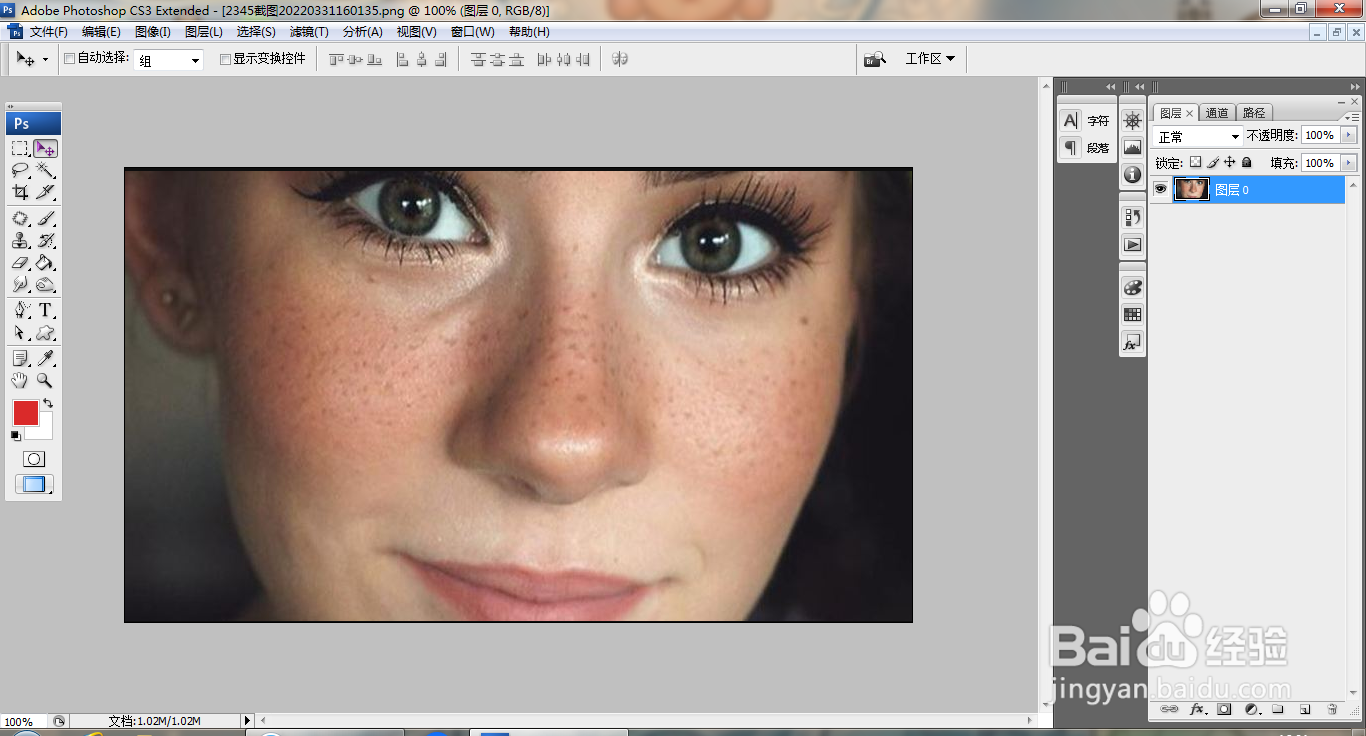
2、复制图层副本,选择滤镜,模糊,高斯模糊,新建图层蒙版工具,涂抹女性脸部,如图
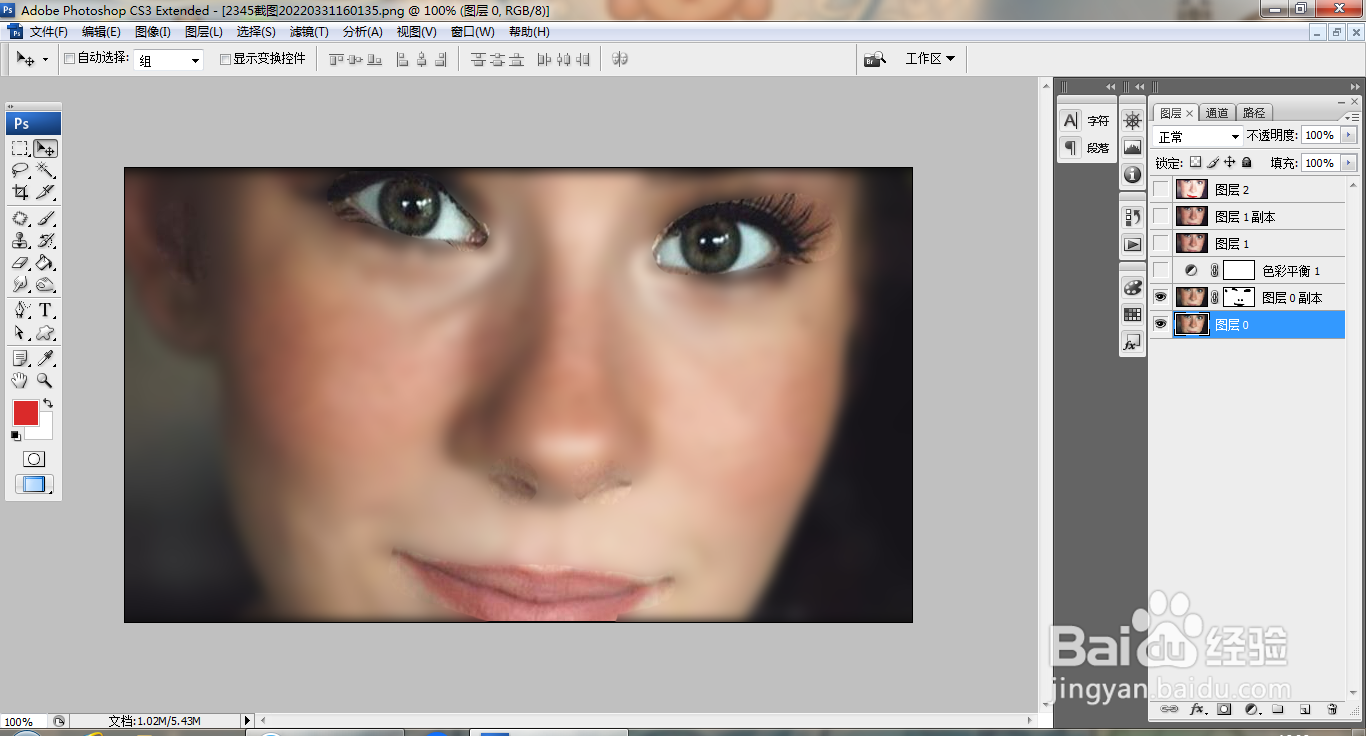
3、新建色彩平衡调整图层,调整图片色彩,如图

4、盖印图层,设置图层混合模式为滤色,如图

5、复制图层副本,如图

6、盖印图层,设置图层混合模式为滤色,如图

7、复制图层副本,设置图层混合模式为滤色,如图

8、新建图层,设置前景色为红色,选择画笔工具涂抹女性嘴唇,如图

9、设置图层混合模式为柔光,如图